Kako izvoziti stike iz Gmaila
Miscellanea / / April 05, 2023
Izvoz stikov iz vašega Gmaila je pomembno orodje za podjetja in posameznike, ki morajo pogosto spremljati veliko število stikov. Gmailova funkcija izvoza stikov vam omogoča, da enostavno izvozite vse svoje stike iz imenika Gmail in jih shranite v obliki po vaši izbiri. Z Gmailom lahko izvozite stike v formatih CSV in vCard, kar olajša prenos vaših stikov v druge aplikacije ali storitve. Izvoz stikov iz Gmaila vam lahko pomaga ohranjati vaše stike organizirane in posodobljene, tako da nikoli ne zamudite priložnosti, da se z nekom povežete. S funkcijo izvoza stikov lahko preprosto shranite svoje stike v računalnik ali druge naprave, s čimer zagotovite, da so vaši kontaktni podatki vedno na voljo. Če ne veste, kako izvoziti stike iz Gmaila v računalniku, vam bo ta vodnik pomagal pri tem. Spoznali boste tudi, kako prenesti stike iz Googla. Nadaljujte z branjem, če želite izvoziti e-poštne naslove iz Gmaila.
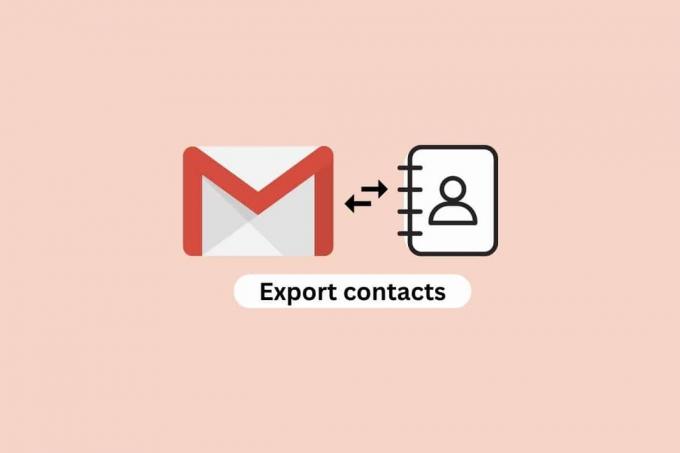
Kazalo
- Kako izvoziti stike iz Gmaila
- Kje so shranjeni moji telefonski stiki?
- Zakaj bi želeli izvoziti stike iz Gmaila?
- Koraki za izvoz stikov iz Gmaila
- Kako izvoziti stike iz Gmaila v Outlook
- Kako izvoziti Outlookove stike v Gmail
- Kako izvoziti e-poštne naslove iz Gmaila
Kako izvoziti stike iz Gmaila
V tem članku smo podrobno pokazali, kako prenesti stike iz Googla, izvoziti stike iz Gmaila v Outlook in še veliko več.
Kje so shranjeni moji telefonski stiki?
Če pomislite na to, je neverjetno, da lahko naši telefoni shranijo vse naše stike na enem mestu. Ni nam več treba nositi zajetnega adresarja ali si zapomniti vseh telefonskih številk naših prijateljev. Namesto tega samo odpremo naš seznam stikov in poiščemo osebo, ki jo želimo poklicati. Ampak, ali ste se kdaj vprašali, kje so dejansko shranjeni vaši telefonski stiki? Odgovor je nekoliko zapleten, saj je odvisen od naprave in operacijskega sistema, ki ga uporabljate.
- Za naprave Apple so stiki shranjeni v aplikaciji Stiki na vašem iPhone ali iPad. Ta aplikacija je povezana z vašim računom iCloud, ki shranjuje vse podatke o vaših stikih v oblaku. Na ta način so vaši stiki varno shranjeni in do njih lahko dostopate iz katere koli naprave, ki je povezana z vašim računom iCloud.
- Če uporabljate napravo Android, so stiki shranjeni v aplikaciji Stiki. Ta aplikacija je povezana z vašim računom Google, tako so vsi podatki vaših stikov shranjeni v oblaku. Tako so vaši stiki vedno posodobljeni in do njih lahko dostopate iz katere koli naprave, ki je povezana z vašim Google Računom.
- Prav tako je mogoče shraniti stike na pomnilniško kartico vaše naprave. To je odlična možnost, če želite zaščititi svoje stike in ne želite, da so shranjeni v oblaku. Vendar, če zamenjate telefon, boste morali prenesti stike s pomnilniške kartice starega telefona na novo.
Torej, zdaj veste, kje so shranjeni vaši telefonski stiki. Ne glede na to, ali so shranjeni v oblaku ali na pomnilniški kartici vaše naprave, so vsi podatki vaših stikov varni in do njih lahko preprosto dostopate, ko jih potrebujete.
Zakaj bi želeli izvoziti stike iz Gmaila?
Gmail je danes ena najbolj priljubljenih e-poštnih storitev. Ponuja vrsto funkcij in prednosti, vključno z enostavnim dostopom do stikov, koledarjev in drugega. Vendar pa lahko pride čas, ko boste morali izvoziti svoje stike iz Gmaila in jih shraniti na drugo mesto. Izvoz stikov iz Gmaila je pomemben iz več razlogov. Spoznali boste tudi, kako izvoziti stike iz Gmaila v Outlook in kako izvoziti stike iz Outlooka v Gmail, vendar najprej poglejmo razlog.
- Prvič, omogoča vam, da varnostno kopirajte svoje stike, če se kaj zgodi z vašim računom Gmail. Če v vaš račun vdrejo ali ga izbrišejo, lahko za vedno izgubite svoje stike. Izvoz stikov na drugo lokacijo zagotavlja, da jih ne boste izgubili.
- Izvoz stikov iz Gmaila vam omogoča tudi da preklopite na drugega ponudnika e-pošte. Če se odločite preklopiti z Gmaila na drugega ponudnika e-pošte, kot je Outlook ali Yahoo, boste morali izvoziti svoje stike iz Gmaila in jih uvoziti v novega ponudnika. To zagotavlja, da so vaši stiki še vedno dostopni in vam ne bo treba začeti iz nič.
- Končno vam izvoz stikov iz Gmaila omogoča, da jih obdržite organizirano. Svoje stike lahko izvozite v preglednico, kjer jih lahko poljubno razvrstite in organizirate. To olajša iskanje stikov, ki jih potrebujete, ko jih potrebujete.
Preberite tudi:Kako izbrisati e-poštne naslove iz Gmailovega samodejnega izpolnjevanja v sistemu Android
Koraki za izvoz stikov iz Gmaila
Izvoz stikov iz Gmaila je uporaben način za shranjevanje in varnostno kopiranje stikov, če se kaj zgodi z vašim računom Gmail. To je tudi odličen način za prenos vaših stikov v drugo e-poštno storitev ali napravo, če preklopite na novo. Postopek je razmeroma preprost in traja le nekaj korakov, da prenesete stike iz Googla in jih shranite v datoteko za varno shranjevanje. Za izvoz e-poštnih naslovov iz Gmaila sledite tem korakom.
1. Vpiši se na vašo Google e-poštni račun in kliknite na Google App ikono v zgornjem desnem kotu.
2. Zdaj kliknite na Google Stiki možnost.
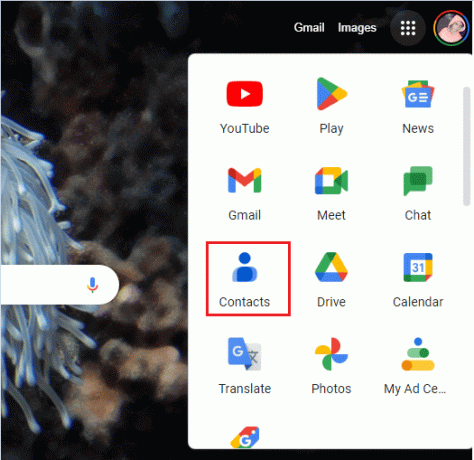
3. Na naslednjem zaslonu izberite Vse stiki.
Opomba: Lahko celo izberete stik posebej, če ne želite izbrati Vsi stiki.
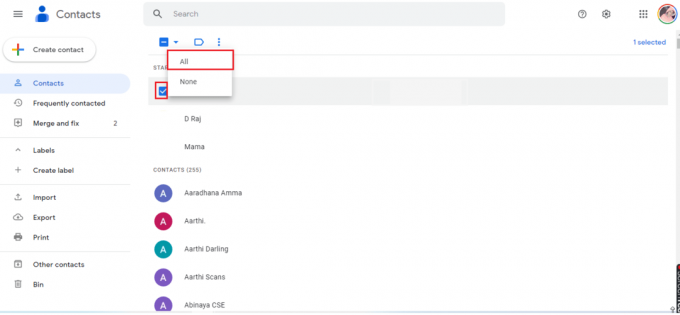
4. Kliknite na ikona s tremi pikami v mapi Stiki in izberite Izvozi možnost, kot je prikazano.

5. V naslednjem pojavnem oknu Izvozi stike kliknite Izbrani kontakti oz posebne stike in izberite GOOGLE CSV.
Opomba: Google CSV: Ta oblika je standardni način izmenjave podatkov med različnimi aplikacijami in je kot taka popolna za prenos kontaktnih podatkov iz ene platforme v drugo. Outlook CSV: To vam olajša hitro ustvarjanje seznamov stikov za e-poštne akcije ali za skupno rabo. Datoteka vCard: vCard je oblika datoteke za digitalne vizitke, ki se uporablja za shranjevanje kontaktnih podatkov.
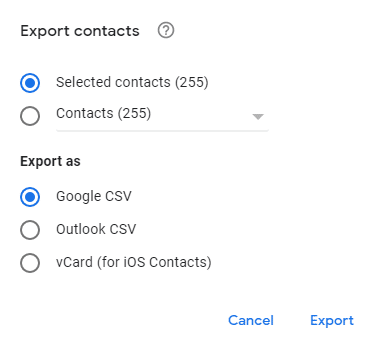
6. Na koncu kliknite na Izvozi gumb za prenos stikov. Zdaj se prenos začne samodejno.
Tako lahko prenesete stike iz Googla.
Preberite tudi:Kako pretvoriti datoteko Excel (.xls) v datoteko vCard (.vcf)?
Kako izvoziti stike iz Gmaila v Outlook
Če preklopite na Outlook iz Gmaila, se morate prepričati, da so vsi vaši stiki preneseni. Koraki za izvoz stikov iz Gmaila v Outlook so preprost postopek, kot je opisano spodaj.
1. Pojdite v svoj račun Gmail in pojdite na Gmail stiki kot si naredil prej.
2. Zdaj izberite vse stike (ali potrebne stike) in kliknite več sledi Izvozi.
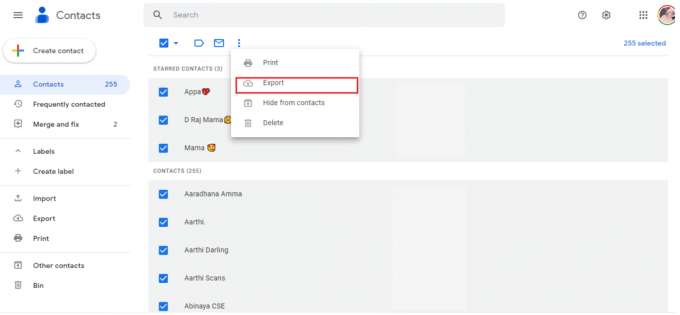
3. Nato kliknite na Outlook CSV in kliknite na Izvozi.

4. Če želite uvoziti stike, odprite Outlook in se pomaknite do mapa sledi Odpri in izvozi.
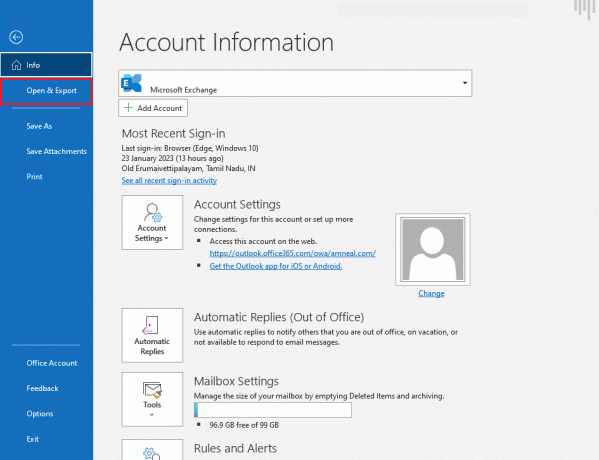
5. Zdaj kliknite na Uvozno-izvoznih možnost.
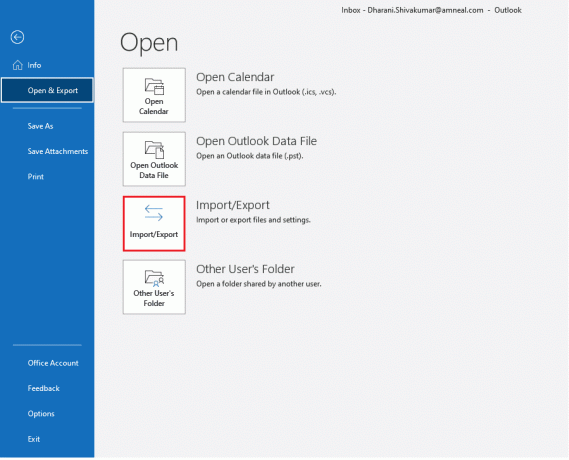
6. Zdaj kliknite na Uvoz iz drugega programa ali datoteke in kliknite na Naslednji.

7. Nato kliknite na Vrednosti, ločene z vejicami in kliknite na Naslednji.
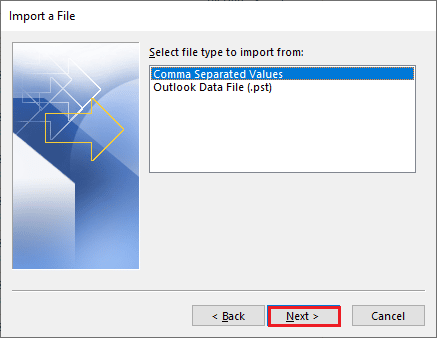
8. Nato uporabite Prebrskaj... gumb za navigacijo do prenesene datoteke CSV. Nato kliknite eno od naslednjega:
- Zamenjaj dvojnike z uvoženimi elementi
- Dovoli ustvarjanje dvojnikov
- Ne uvažajte podvojenih elementov
9. Kasneje kliknite na Naslednji gumb.

10. Izberite ciljna mapa v vašem Outlooku in kliknite na Naslednji.
11. Izberite Končaj gumb za dokončanje postopka.
12. Za ogled stikov v Outlooku kliknite na Imenik, kliknite na ime svojega nabiralnika in kliknite na Kontakti.
Preberite tudi:Kako obnoviti izbrisani osnutek v Outlooku 365
Kako izvoziti Outlookove stike v Gmail
Izvoz Outlookovih stikov v Gmail je preprost postopek, ki vam lahko pomaga ohraniti vse svoje stike na enem mestu. Z le nekaj kliki po spodnjih navodilih lahko vse svoje stike uvozite v svoj račun Gmail.
1. Odprto Outlook in izberite mapa zavihek.
2. Nato kliknite na Opcije sledi Napredno.
3. Zdaj pa pojdi na Izvozi zavihek in kliknite na Izvozi.
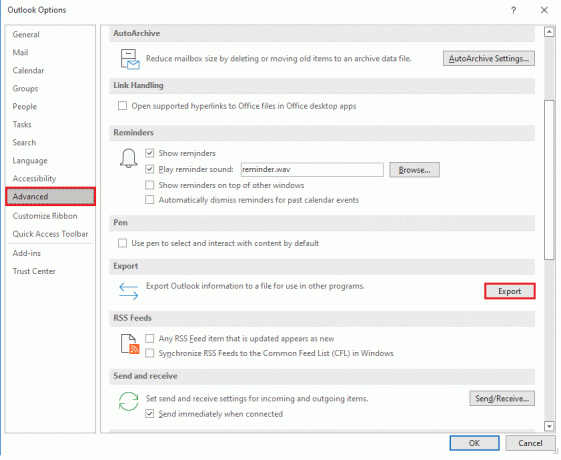
4. V Čarovnik za uvoz in izvoz, izberite Izvozi v datotekoin nato kliknite na Naslednji gumb.

5. Izberite Vrednost, ločena z vejico (DOS) in nato kliknite na Naslednji.
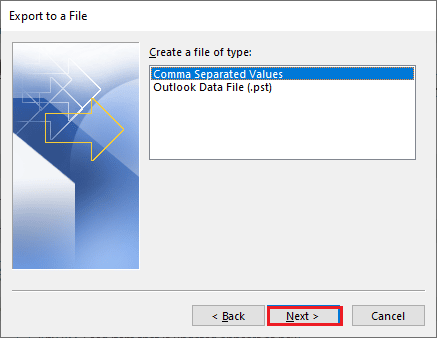
6. Izberite mapo s stiki, ki jo želite izvoziti, in nato kliknite Naslednji gumb.

7. Nato izberite ciljno lokacijo v računalniku, da začasno shranite datoteko. Nato kliknite na Naslednji.
Opomba: To datoteko lahko izbrišete, ko uvozite svoje stike v Google Gmail.
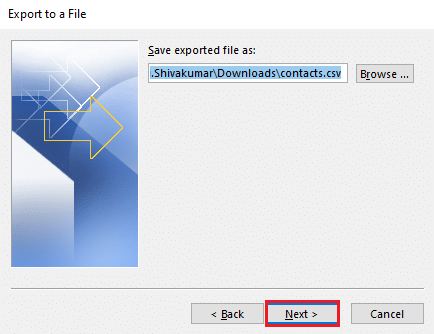
8. Nato kliknite na Končaj gumb.
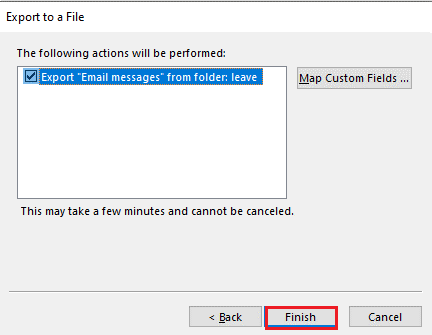
9. Odprite brskalnik in se pomaknite do Google Stiki.
10. Pojdite v levi meni in izberite Uvozi možnost.

11. Potem, pod Uvoz stikov, kliknite na Izberite datoteko.

12. Nato izberite izvoženo datoteko in kliknite Odprto.
13. Na koncu kliknite na Uvozi.
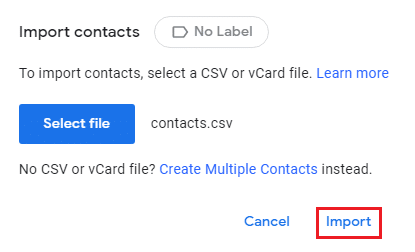
Preberite tudi:Kako arhivirati v Outlooku 365
Kako izvoziti e-poštne naslove iz Gmaila
Kako izvoziti e-poštne naslove iz Gmaila je preprost postopek in ga je mogoče dokončati v nekaj trenutkih kot prenos stikov iz Googla. S shranjeno datoteko lahko preprosto shranjujete in upravljate svoje stike za kateri koli namen. Pri izvozu stikov iz Gmaila sledite istim korakom, kot je navedeno zgoraj.
Opomba: Če želite izvoziti e-poštne naslove iz Gmaila, morate v svojo napravo že shraniti stike skupaj z njihovimi e-poštnimi ID-ji. V nasprotnem primeru ne bodo prikazani v aplikaciji za stike.
Pogosto zastavljena vprašanja (FAQ)
Q1. Kako delujejo stiki v Gmailu?
Ans. Stiki v Gmailu so funkcija Gmaila, ki vam omogoča shranjevanje kontaktnih podatkov oseb, s katerimi komunicirate. Shranite lahko imena, e-poštne naslove, telefonske številke, fizične naslove in druge kontaktne podatke. Stike v Gmailu lahko uporabite za hitro dodajanje oseb v svoja e-poštna sporočila in hitro iskanje kontaktnih podatkov oseb, s katerimi komunicirate.
Q2. Kaj je datoteka CSV?
Ans. Datoteka CSV (vrednosti, ločene z vejico) je vrsta besedilne datoteke, ki shranjuje tabelarične podatke v obliki navadnega besedila. Vsaka vrstica datoteke je podatkovni zapis in vsak zapis je sestavljen iz enega ali več polj, ločenih z vejicami. Te datoteke se običajno uporabljajo za izmenjavo podatkov med različnimi aplikacijami ter za uvoz in izvoz podatkov iz baz podatkov.
Q3. Ali se Googlovi stiki samodejno varnostno kopirajo?
Ans.št, Googlovi stiki niso samodejno varnostno kopirani. Če želite varnostno kopirati svoje Google stike, boste morali uporabiti storitev Google Arhiviranje. To vam bo omogočilo izvoz stikov v datoteko, ki jo lahko prenesete in shranite.
Q4. Ali lahko dostopam do stikov, ki jih je samodejno dodal Gmail?
Ans.št, ne morete dostopati do stikov, ki jih samodejno doda Gmail. Lahko pa dostopate do stikov, ki jih ročno dodate v svoj račun Gmail, in jih upravljate.
V5. Ali imam stike v Gmailu?
Ans.št, Gmail nima funkcije stikov. Vendar pa lahko za shranjevanje in upravljanje stikov uporabite aplikacijo Google Stiki, ki je dostopna iz Gmaila.
Priporočeno:
- Kako odpraviti težavo Face ID ne deluje na iPhoneu
- Kako si anonimno ogledati LinkedIn profil
- Kako omogočiti in uporabljati sledenje paketom v aplikaciji Gmail
- Kako omogočiti temni način Gmail v sistemu Windows 10
Skratka, izvoz stikov iz Gmaila je enostaven postopek, ki ga lahko dokončate v nekaj preprostih korakih. Z možnostjo prenosa stikov iz Googla lahko uporabniki preprosto shranijo svoje stike in varnostno kopirajo svoje podatke. To je koristno tako za osebno kot za poklicno uporabo, saj omogoča preprost način spremljanja stikov za prihodnjo uporabo. Glede na vse, izvoz stikov iz Gmaila je enostaven postopek, ki ga je mogoče zaključiti hitro in enostavno. Če imate dodatna vprašanja ali predloge, jih pustite v spodnjem razdelku za komentarje.


